目次
「Slick.js」の使い方・カスタマイズ方法
「Slick.js」の使い方・カスタマイズ方法でよくある事例のメモです。
スライドのドットの大きさを変更する
CSSで調整できます。
疑似要素の中身にcontent: “•”;を使ってスライダードットを再現しています。
スライドのドットの大きさはfont-sizeで変化します。
191行目の.slick-dots li button:beforeのfont-sizeを変更します。
.slick-dots li button:before
{
font-family: 'slick';
font-size: 6px;
line-height: 20px;
position: absolute;
top: 0;
left: 0;
width: 20px;
height: 20px;
content: '•';
text-align: center;
opacity: .25;
color: black;
-webkit-font-smoothing: antialiased;
-moz-osx-font-smoothing: grayscale;
}
スライドのドットの色を変更する
こちらもCSSで調整可能です。
slickのドットの色を変えるには「background-color」を変更します。
デフォルト設定でドットの色にopacityをつけて透明度を下げているためbackground-colorのみ変更しても指定した色味になりません。
透明度を変更させない場合には「opacity:1」を指定します。
slick-activeが有効になっているスライダーのドットです。
.slick-dots li button:before
{
font-family: 'slick';
font-size: 6px;
line-height: 20px;
position: absolute;
top: 0;
left: 0;
width: 20px;
height: 20px;
content: '•';
text-align: center;
opacity: .25;
color: black;
-webkit-font-smoothing: antialiased;
-moz-osx-font-smoothing: grayscale;
}
.slick-dots li.slick-active button:before
{
opacity: .75;
color: black;
}
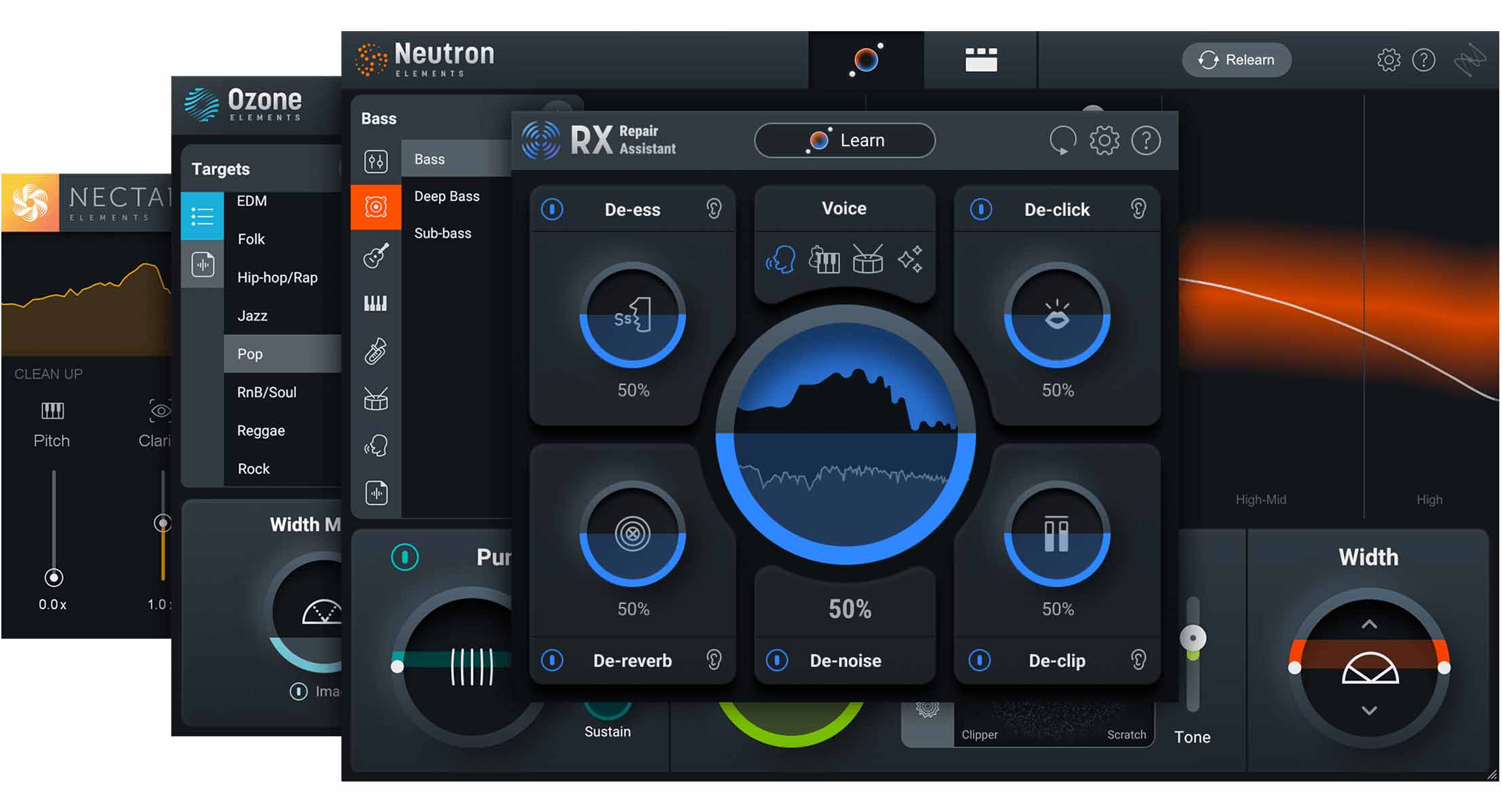
コメント